PS合成超酷的风卷云涌异象场景
- 2021-05-10 21:04:58
- 来源/作者:互联网/佚名
- 己被围观次
这次的PS翻译教程将为大家带来Photoshop打造雷云闪电暴风场景。教程主要利用海洋、岩石、闪电等素材,通过创意拼接以及适当的色彩调整,制作出如梦似幻暴风场景。下面先来看看本
Step4
将“模特”素材下载下来,然后导入到Photoshop中,将素材复制黏贴到主画布中,用自由变换工具调整模特的大小,再将模特移放到岩石的尖端,就如站在悬崖上。效果如下图所示。

图23
与前面素材的处理方法一样,执行“图层>新调整图层”,添加可选颜色、色阶调整图层。调整图层的具体设置如下图所示。
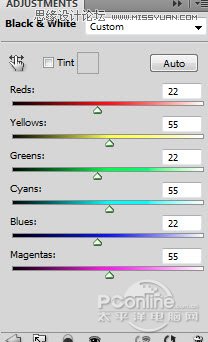
图24

图25
其中色阶调整图层需要在图层蒙版中将部分调整效果遮蔽,遮蔽部分如下图所示。

图26
通过图层蒙版,可以将模特部分光线调暗,从而产生图像深度,增加画面的真实感。调整效果如下图所示。

图27
在图层面板中新建图层,设置图层混合模式为叠加;然后选择笔刷,设置笔刷的硬度较低、颜色为白色。如下图在人物的脚底增加亮光。效果如下图所示。

图28
再选择云朵笔刷或者使用云朵滤镜在人物身后添加云雾,效果如下图所示。

图29
(责任编辑:极限)
*PSjia.COM 倾力出品,转载请注明来自PS家园网(www.psjia.com)
上一篇:PS合成婚纱后期大片效果图
下一篇:PS合成超智能的男性机器战士








